Perusopetusohjelmat Blu-ray-levyn muuntamiseksi AVI:ksi
Blu-ray on levyn tietojen tallennusmuoto. Tämän tyyppinen muoto sopii HD- ja UHD-videoiden tallentamiseen. Lyhyesti sanottuna käyttäjät voivat katsella korkealaatuisia videoita. Emme kuitenkaan voi sivuuttaa sitä tosiasiaa, että Blu-ray saattaa olla jostain syystä hankala. Kaikkien asioiden valmistaminen ennen videoiden tai elokuvien toistamista on aikaa vievää. Toisaalta AVI-tiedosto voi tarjota sinulle parhaan ratkaisun. Tiedämme kaikki, että melkein kaikki laitteet tukevat AVI-muotoa, mikä tekee siitä saavutettavissa. Tällä tavalla on suositeltavaa muuntaa Blu-ray AVI-muotoon. Joten, jos haluat oppia muuttamaan Blu-ray-levyn ISO-muotoon, jatka tämän artikkelin lukemista. Annamme kaiken merkittävimmän Blu-ray to AVI muuntimet.
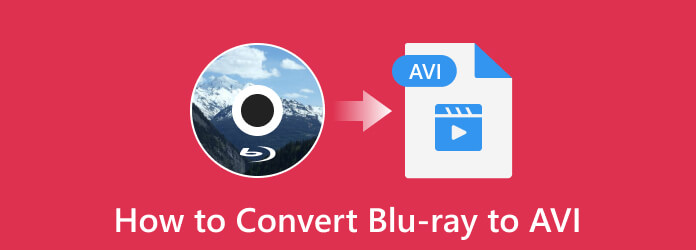
Osa 1. Syitä muuttaa Blu-ray AVI:ksi
Teknisesti ottaen Blu-ray sisältää sekä korkearesoluutioisia että teräväpiirtovideoita. Jos haluat purkaa Blu-ray-videoita/elokuvia erinomaiseen laatuun, sinun on muunnettava Blu-ray-elokuva AVI-muotoon. Kun katselet normaalitarkkuuksisia videoita PC:llä, AVI on yleinen säilötiedostomuoto. DivX-videomuodon versiot 3–6 käyttävät sitä säilönään. AVI-tiedostot voivat sisältää myös erilaisia video- ja äänivirtoja. Ne voivat näyttää erinomaista videolaatua säilyttäen samalla pienen tiedostokoon DivX®-videonpakkaustekniikan avulla. Se on myös suosituin toimenpide, joka sinun on suoritettava. Tässä on muita syitä, miksi sinun on muutettava Blu-ray AVI-elokuviksi.
- • Joskus levy vaurioituu tai siinä on naarmuja. Se on yksi syistä, miksi ulkoinen asema voi lukea levyä.
- • AVI-muoto liittyy DivX-koodekkiin. Se tunnetaan videon pakkaamisesta pienempään kokoon samalla kun se hallitsee korkeaa visuaalista laatua.
- • AVI on suosittu ja yleisesti käytetty videomuoto Windowsille, joka toimii useimpien laitteiden kanssa.
- • JAVA-koodekki, Internet-yhteys ja muut tekijät ovat vain muutamia Blu-ray-elokuvien rajoituksista.
Osa 2. Tehokas tapa muuntaa Blu-ray AVI:ksi
Muuntaa Blu-ray AVI:ksi täydellisesti käyttämällä Tipard Blu-ray -muunnin. Tapa muuntaa Blu-ray-elokuva AVI-muotoon on yksinkertainen. Tämä johtuu siitä, että ohjelma voi tarjota intuitiivisen käyttöliittymän ja yksinkertaiset vaiheet. Tämän avulla voit edelleen käyttää ohjelmaa, jopa aloittelijana. Tämän lisäksi Tipard Blu-ray Converter tukee erilaisia videomuotoja, mukaan lukien MP4, VOB, MKV, WMV, MOV ja paljon muuta. Lisäksi voit käyttää ohjelmistoa koko Blu-ray-levyn tai Blu-ray-kansion muuntamiseen häviöttömäksi AVIksi. Kaikki Blu-ray-elokuvan alkuperäiset ääniraidat ja tekstitykset sisältyvät tähän AVI-tiedostoon. Ulostulon videolaatu vastaa Blu-ray-levyn alkuperäistä sisältöä. Lisäksi yksi parhaista kokemuksista, joita voit saada, on sen muunnosnopeus. Voit muuntaa Blu-ray-elokuvia AVI-muotoon 30 kertaa nopeammin kuin muut muunnosohjelmistot, kun käytät offline-ohjelmaa. Tällä tavalla voit varmistaa, että Blu-ray-levyn muuntaminen AVI:ksi ei onnistu
Tärkeimmät ominaisuudet:
- • Muunna Blu-ray häviöttömäksi AVI:ksi.
- • Muunnosprosessi on 30 kertaa nopeampi kuin muut ohjelmat.
- • Kopioi äänitiedostoja Blu-ray-elokuvista.
- • Se tarjoaa työkalupalkin videoiden pakkaamiseen, GIF-tiedostojen tekemiseen, videoiden parantamiseen ja paljon muuta.
Vaihe 1Lataa ja asenna Tipard Blu-ray -muunnin Mac- tai Windows-tietokoneissa. Käynnistä sitten ohjelmisto asennuksen jälkeen. Ennen ohjelman käyttöä sinun on varmistettava, että levy on asetettu laitteeseen.
Vaihe 2Valitse viiltäjä vaihtoehto ylemmässä käyttöliittymässä, kun käyttöliittymä näkyy jo. Napsauta sitten Lataa Blu-ray -vaihtoehto selataksesi Blu-ray-elokuvaa, jonka haluat muuntaa.
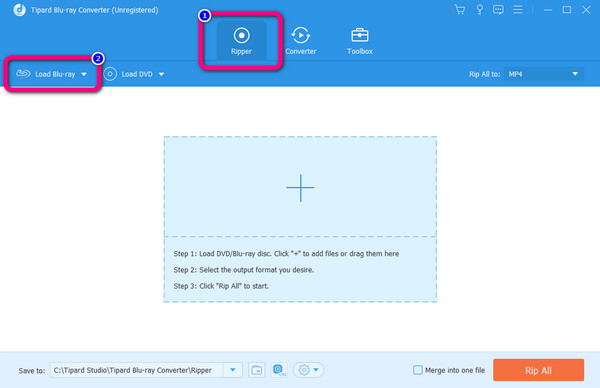
Vaihe 3Siirry sitten Kopioi kaikki vaihtoehto. Valitse AVI muotoa muotovaihtoehdosta. Voit myös valita haluamasi resoluution videollesi. Napsauta lopuksi Kopioi kaikki -painiketta käyttöliittymän oikeassa alakulmassa. Tällä tavalla muunnosprosessi alkaa.
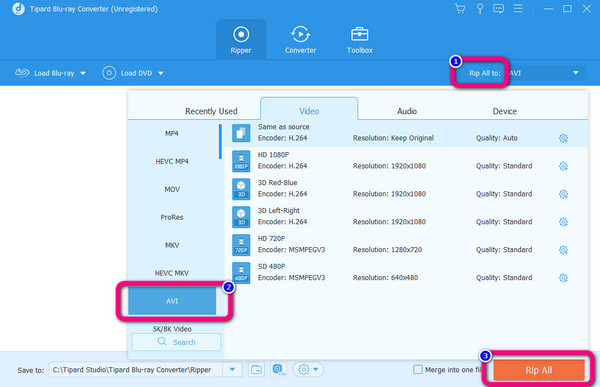
Osa 3. Kuinka muuntaa Blu-ray AVI:ksi
Tässä on muita Blu-ray-AVI-muuntimia, joiden avulla voit muuntaa elokuvasi AVI:ksi. Tarkista 3 Blu-ray-kopiointiohjelmisto ja repijät.
1. WinAVI
A WinAVI Blu-ray Ripper on loistava vaihtoehto muuntaa Blu-ray AVI:ksi tietokoneellasi. Haluamasi Blu-ray-elokuvat voidaan säilyttää AVI-muodossa. WinAVI Blu-ray Ripper voi muuntaa minkä tahansa Blu-ray-levyn videomuotoon. Se sisältää AVI-, FLV-, MP4-, MOV-, WMV- ja 3GP-tiedostot sekä kopioi Blu-ray-DVD-levyjä. Myös HD-formaatit ovat saatavilla. Lisäksi se voi muuntaa äänitiedostotyyppejä, mukaan lukien MP3, AAC, OGG, MKA, M4A ja soittoäänet. Se muuntuu myös kannettaviin mediasoittimiin, kuten iPad, iPhone, Apple TV, matkapuhelin, PSP ja muut. Sen ominaisuudet ovat kuitenkin rajalliset. Jotta voit kokea sen kaikki ominaisuudet, sinun on ostettava ohjelmisto.
Vaihe 1 Lataa ja käynnistä WinAVI Blu-ray Ripper tietokoneellasi. Napsauta sen jälkeen Muunna Blu-ray-asemasta vaihtoehto, kun käyttöliittymä tulee näkyviin. Lisää sitten Blu-ray-elokuva ohjelmaan.
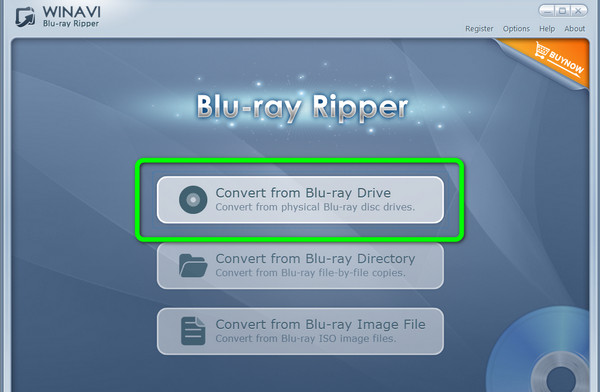
Vaihe 2 Valitse sen jälkeen Yhteinen videotiedosto vaihtoehto. Valitse sitten AVI tiedosto muoto. Napsauta sitten OK.
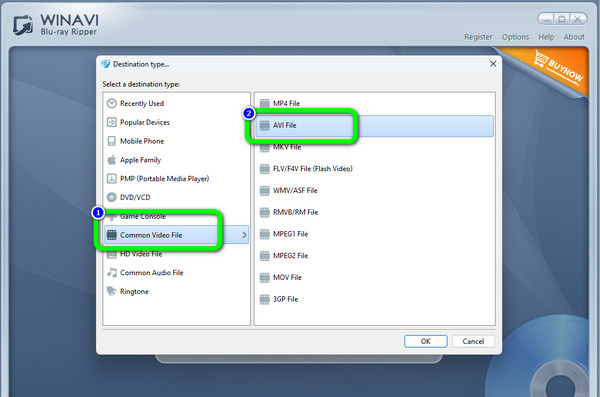
Vaihe 3 Napsauta viimeistä vaihetta varten Aloita -painiketta aloittaaksesi muunnosprosessin. Napsauta tätä saadaksesi lisätietoja kopioinnista DVD AVI.
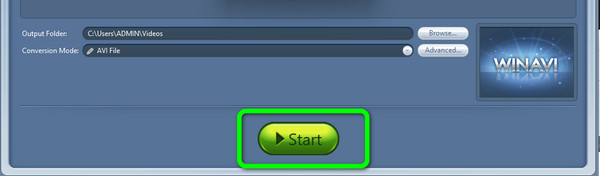
2. Ilmainen Blu-ray-soitin
Yksi hienoimmista Blu-ray-AVI-muuntimista on Ilmainen Blu-ray Ripper. Se voi muuntaa minkä tahansa Blu-ray-tiedoston AVI-, MP4-, MKV- ja ääni- ja videotiedostotyypeiksi. Blu-ray voidaan siirtää myös useisiin kannettaviin laitteisiin. Lisäksi sen avulla voit helposti muuttaa lukuisia videotiedostojen parametreja. Lisäksi siinä on yksinkertainen käyttöliittymä, joka tekee siitä helppoa kaikille käyttäjille. Sinun on kuitenkin ostettava tai hankittava tilaussuunnitelma saadaksesi lisää ominaisuuksia tästä ohjelmistosta. Muunna Blu-ray AVI:ksi noudattamalla alla olevaa yksinkertaista ohjetta.
Vaihe 1 Asennusprosessin jälkeen käynnistä Ilmainen Blu-ray-soitin. Ennen kuin siirryt seuraavaan vaiheeseen, varmista, että levy on jo laitteessa. Napsauta sitten Lataa levy vaihtoehto pääliittymästä lisätäksesi Blu-ray-elokuvan.
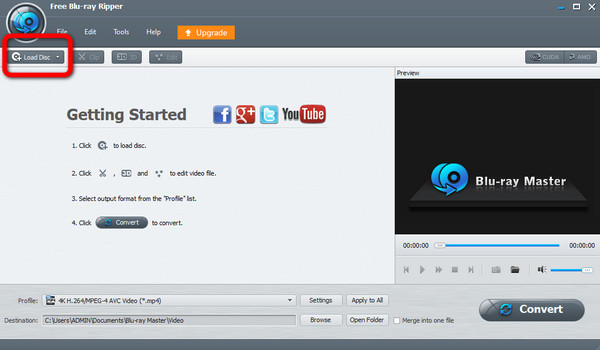
Vaihe 2 Seuraava vaihe on napsauttaa Profiili vaihtoehto. Valitse Yleinen video -vaihtoehto ja napsauta AVI-muotoa. Paina sitten Muuntaa -painiketta aloittaaksesi muunnosprosessin.
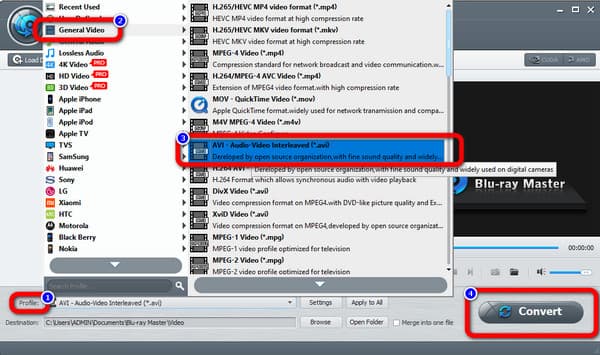
3. VideoByte BD-DVD Ripper
Toinen muunnin, jota voit käyttää tietokoneessasi, on VideoByte BD-DVD-rippaaja. Se voi muuntaa ja kopioida Blu-ray-formaatteja yli 300 muotoon, mukaan lukien AVI-tiedostot. Lisäksi VideoByte Blu-ray Ripper voi suorittaa muunnoksen nopeasti laadusta tinkimättä. Se tarkoittaa, että voit silti nauttia elokuvien katselusta korkealla videolaadulla. Se toimii myös useimpien vempaimien kanssa. Se sisältää PS4:n, Applen, Androidin, matkapuhelimet ja tabletit. Lisäksi, 2D muunnokseen 3D VideoByte BD-DVD Ripper ottaa käyttöön. VideoBytellä on kuitenkin haittoja. Sen tiedostokoko on suuri. Varmista siis, että sinulla on tarpeeksi tietokoneen tallennustilaa. Ohjelmisto ei toimi hyvin, jos sinulla ei ole tarpeeksi tilaa.
Vaihe 1 Kun olet ladannut ohjelman, käynnistä se laitteessasi. Napsauta sitten viiltäjä vaihtoehto pääliittymästä. Lisää Blu-ray-elokuva napsauttamalla Lataa levy vaihtoehto. Mutta ennen sitä sinun on varmistettava, että olet jo asettanut levyn asemaan.
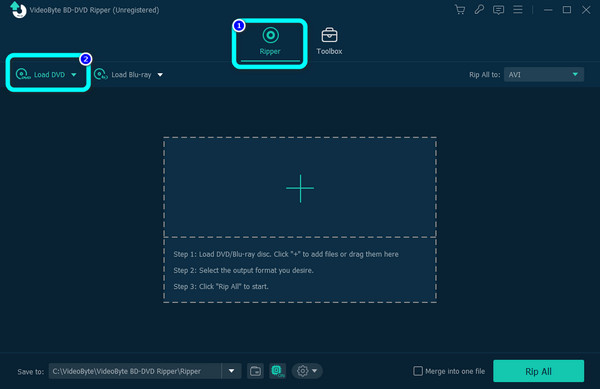
Vaihe 2 Muunna sitten video AVI:ksi siirtymällä kohtaan Kopioi kaikki vaihtoehto. Valitse sen jälkeen AVI muotoa muotovaihtoehdosta. Aloita muunnosprosessi napsauttamalla Kopioi kaikki vaihtoehto.
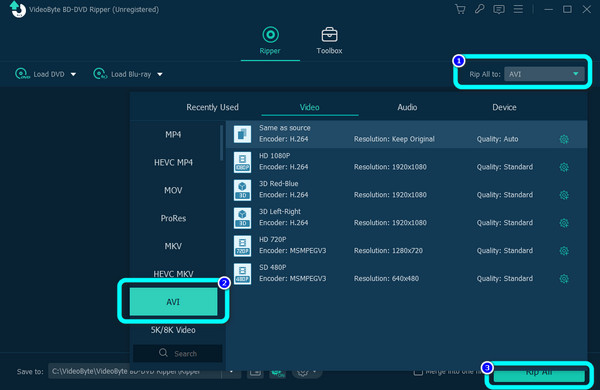
Osa 4. Usein kysyttyä Blu-ray-levyn muuntamisesta AVI:ksi
Kuinka toistaa AVI-tiedostoja?
AVI-tiedoston toistaminen on helppoa. Sinun tarvitsee vain käynnistää Windows Media Player tietokoneellasi ja avata AVI-tiedosto. Muut mediasoittimet voivat myös toistaa AVI-tiedostoja, kuten VLC, QuickTime ja paljon muuta.
Onko olemassa AVI-Blu-ray-muunninta?
Kyllä on. Voit käyttää Tipard Blu-ray Creator. Tämä offline-ohjelmisto pystyy muuttamaan AVI:n Blu-rayksi tehokkaasti. AVI:n lisäksi se tukee myös erilaisia videoformaatteja. Se sisältää MOV, AVI, MP4, M4V, MKV ja paljon muuta.
Kun muunnat videon Blu-ray-levylle, heikkeneekö videon laatu prosessin aikana?
Ehdottomasti ei. Varmista, että käytät oikeita ohjelmistoja, kuten Tipard Blu-ray Creator. Harkitse myös sopivia asetuksia polttaessasi tietoja ja mediatiedostoja Blu-ray-levylle. Ohjelma voi muuntaa ja kopioida videosi Blu-ray-muotoon laadusta tinkimättä.
Yhteenveto
Voit saada vastauksen tästä viestistä, jos haluat kopioida / muuntaa Blu-ray to AVI laatua menettämättä. Lisäksi kaikki ohjelmat on todistettu ja testattu. Tällä tavalla voit varmistaa, että saat halutun tuloksen. Lisäksi, jos pidät helposti ymmärrettävästä menetelmästä, käytä Tipard Blu-ray -muunnin.







